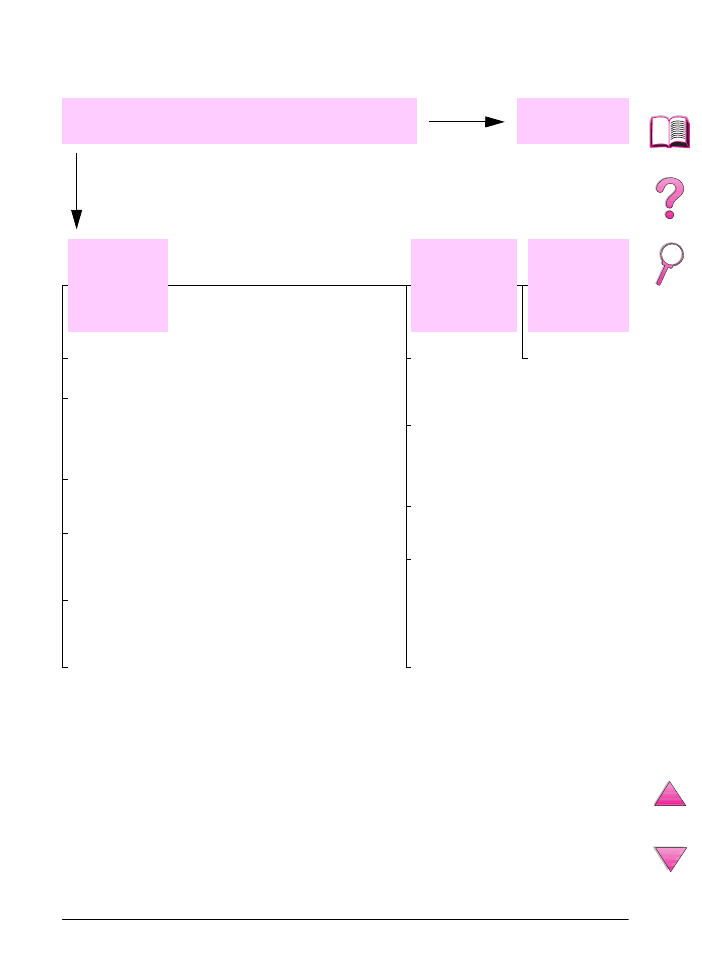
Flödesdiagram för felsökning för användare
av Macintosh
1
Kan du skriva ut från ett
tillämpningsprogram?
JA
Gå till steg
2
.
Skriv ut ett kort dokument från ett
tillämpningsprogram.
Macintosh
kommunicerar
inte med
skrivaren.
Automatisk
inställning
ställde inte in
skrivaren
automatiskt.
Symbolen för
skrivardriv-
rutinen visas
inte i Väljaren.
Det måste stå
REDO
på skrivarens kontrollpanel
sidan 119.
Kontrollera att du valt rätt skrivardrivrutin i Väljaren.
Kontrollera sedan att skrivarnamnet är markerat i den
högra delen i Väljaren. Det ska finnas en symbol
bredvid skrivarnamnet när drivrutinen har installerats
och konfigurerats med PPD-filen.
Om skrivaren finns på ett nätverk med många zoner ska
du kontrollera att du valt rätt zon i rutan AppleTalk-zoner
i Väljaren.
Kontrollera att du valt rätt skrivare i Väljaren genom att
skriva ut en konfigurationssida sidan 136. Namnet på
skrivaren som visas på konfigurationssidan måste vara
identiskt med den skrivare du valt i Väljaren.
Kontrollera att AppleTalk är aktivt. (Välj detta i Väljaren
eller i inställningarna för AppleTalk, beroende på vilket
alternativ som gäller för den aktuella versionen av
operativsystemet.)
Datorn och skrivaren måste vara på samma nätverkerk.
Gå till Inställningar i menyn Apple, välj inställningen
Nätverk (eller AppleTalk) och ange sedan rätt nätverk
(t ex LocalTalk eller EtherTalk).
Ställ in skrivaren
manuellt genom
att välja
Konfigurera.
Installera om
skrivarprogram-
met. (Se
installations-
handledningen.)
Välj en annan
PPD-fil
sidan 128.
PPD-filen kan ha
fått ett nytt namn.
Om så är fallet
ska du välja
den omdöpta
PPD-filen
sidan 128.
Det kan finnas en
nätverkskö.
Se till att tillägget
Apple
LaserWriter 8 för
Väljaren finns i
mappen Tillägg.
LaserWriter 8
finns endast
på engelska.
Om detta inte
finns någonstans
i systemet ska du
installera om
HP:s
skrivarprogram-
vara eller
kontakta
HP Kundtjänst.
NEJ
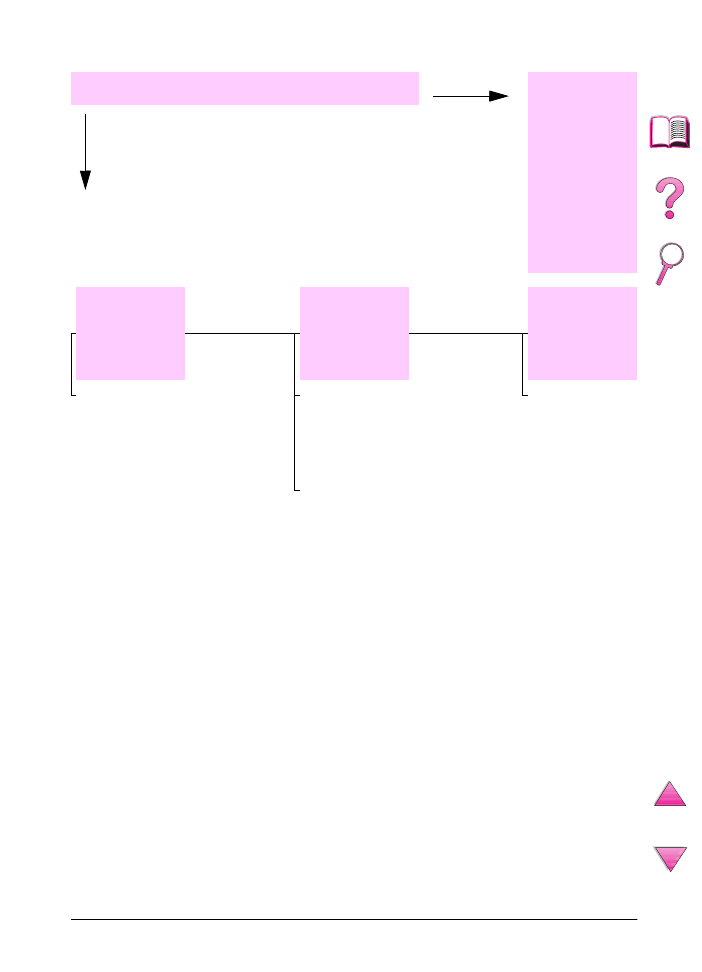
SW
Kapitel 4: Problemlösning
127
2
Skrivs dokumentet ut som förväntat?
JA
När det gäller
andra problem
ska du kontrollera
i innehållsför-
teckningen,
sakregistret,
direkthjälpen för
skrivarpro-
grammet eller
läsa på
sidan 119.
Utskriften sänds
inte till rätt
skrivare.
Dokumentet
innehåller
inte rätt typsnitt.
Det går inte att
använda datorn
under pågående
utskrift.
En annan dator med samma eller
liknande namn kan ha tagit emot
utskriften. Kontrollera att
skrivarnamnet överensstämmer
med det namn du valt i Väljaren
sidan 128.
Om du skriver ut en EPS-fil ska du
pröva med att läsa in typsnitten i
EPS-filen i skrivaren innan du skriver
ut. Använd HP LaserJet
Hjälpprogram (sidan 28).
Om dokumentet inte skrivs ut med
typsnitten New York, Geneva eller
Monaco ska du öppna dialogrutan
Utskriftsformat och välja Alternativ,
så att du kan avmarkera ersättning
av typsnitt.
Slå på
Bakgrundsutskrift
i Väljaren.
Statusmeddelan-
dena sänds då till
Utskriftskontroll,
vilket gör att du
kan arbeta på
datorn medan
utskriften pågår.
NEJ
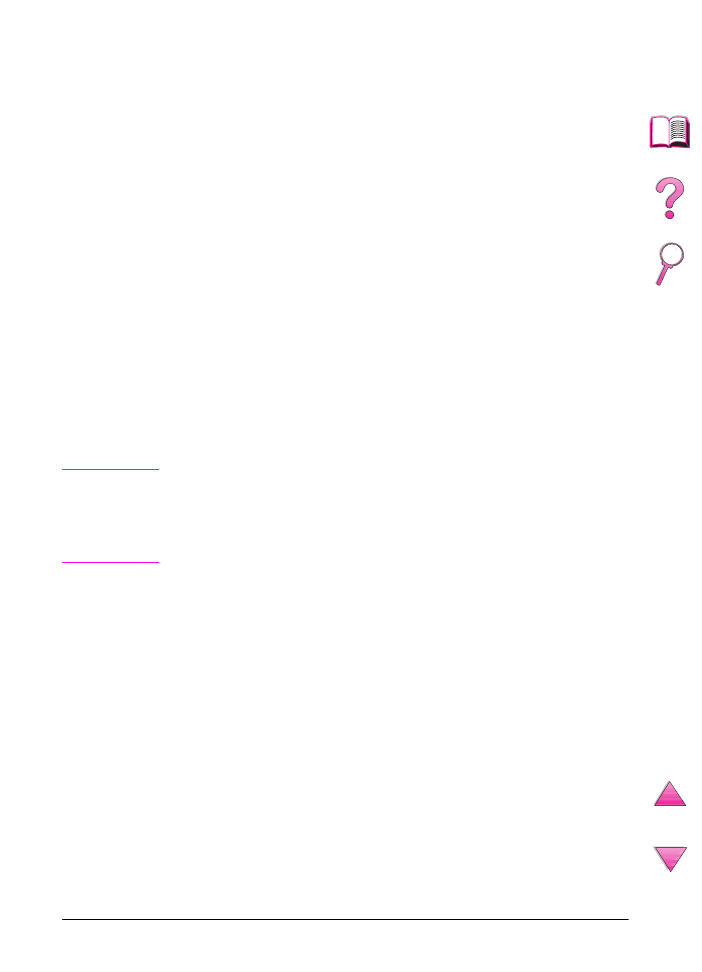
128
Kapitel 4: Problemlösning
SW
Välj en annan PPD-fil
1
Öppna Väljaren i menyn Apple.
2
Klicka på symbolen LaserWriter 8.
3
Om skrivaren finns på ett nätverk med många zoner ska du
markera den zon där skrivaren finns i rutan AppleTalk-zoner.
4
Klicka på namnet på den skrivare du vill använda i rutan Välj
en PostScript-skrivare. (Om du dubbelklickar genereras nästa
steg omedelbart.)
5
Klicka på Inställningar... (Denna knapp heter eventuellt Skapa
vid förstagångsinstallation.)
6
Klicka på Välj PPD....
7
Leta rätt på den PPD du vill ha i listan och klicka på Välj. Om
den PPD-fil du vill ha inte finns på listan ska du välja något av
följande:
•
välj en PPD-fil för en skrivare som har liknande funktioner.
•
välj en PPD-fil från en annan mapp.
•
välj den generiska PPD-filen genom att klicka på Använd
allmän. Den allmänna PPD-filen gör att du kan skriva ut, men
du kan inte använda alla funktionerna i skrivaren.
8
Klicka på Välj i dialogrutan Inställningar och klicka sedan på
OK för att gå tillbaka till Väljaren.
Obs!
Om du väljer en PPD-fil manuellt kan det hända att det inte visas
någon symbol bredvid den valda skrivaren i rutan Välj en
PostScript-skrivare. Gå då till Väljaren, klicka på Inställningar,
klicka på Skrivarinfo och klicka till sist på Uppdatera info för att
visa symbolen.
9
Stäng Väljaren.
Döp om skrivaren
Om du tänker döpa om skrivaren ska du göra detta innan du väljer
den i Väljaren. Om du döper om den efter det att du markerat den
i Väljaren måste du gå tillbaka till Väljaren och välja den igen.
Använd funktionen Ställ in skrivarnamn i HP LaserJet
Hjälpprogram för att döpa om skrivaren.
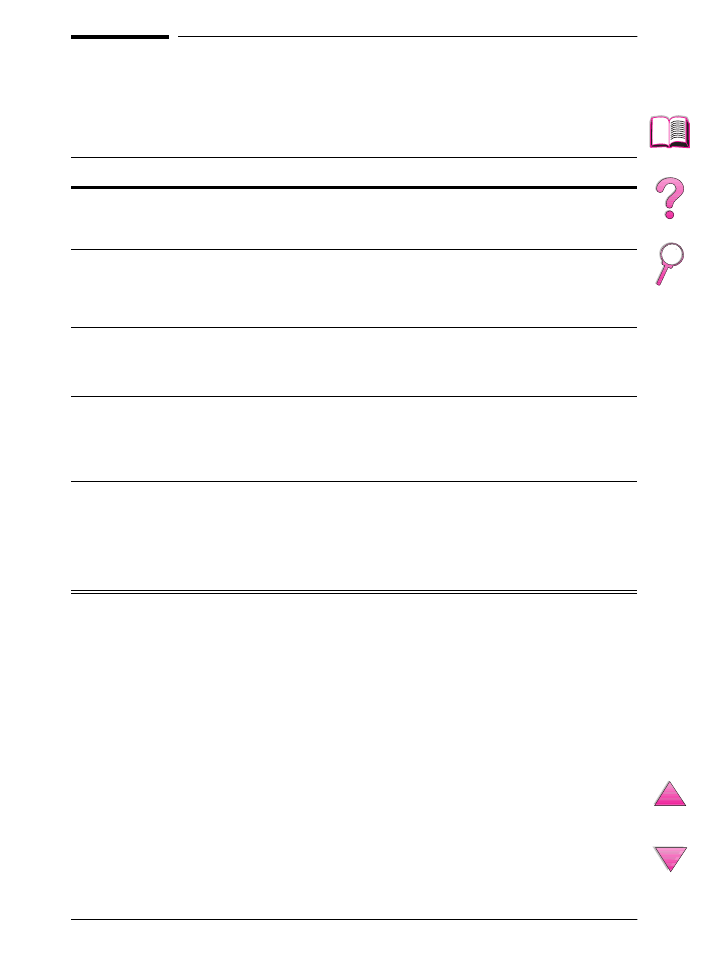
SW
Kapitel 4: Problemlösning
129